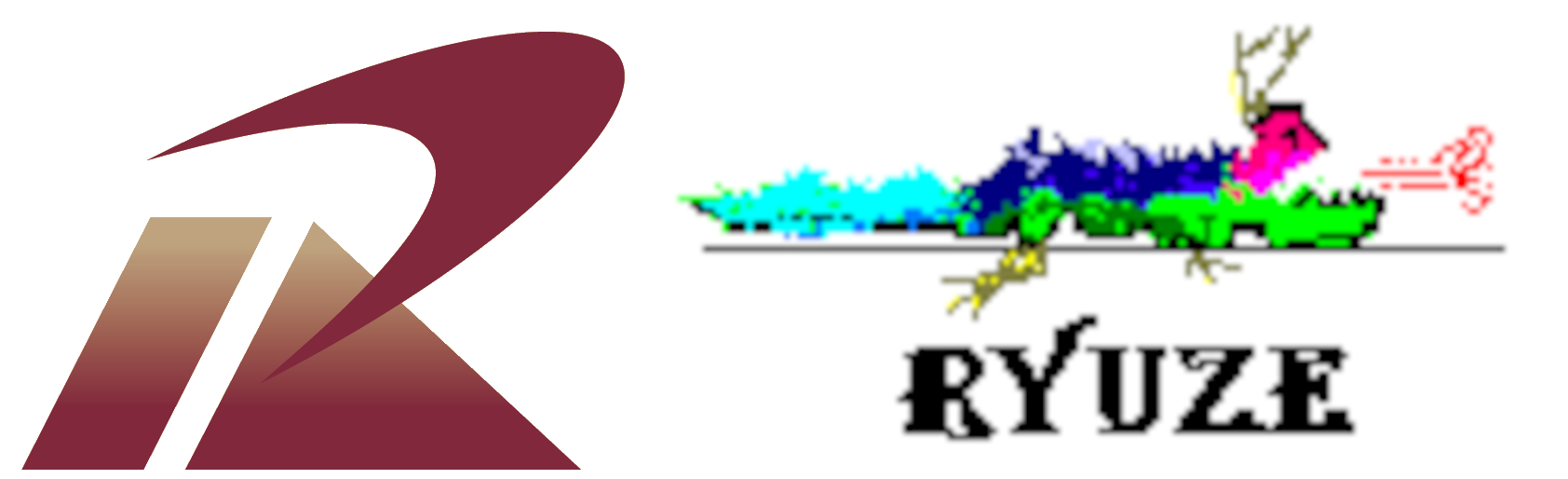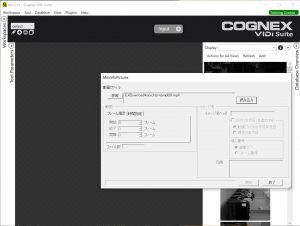LabVIEWの使い方
LabVIEWとは、主に計測制御や機器の試験などで使われるソフト開発環境のこと。今流行りの「ローコード」とか「ノーコード」の開発環境で、動作を示すアイコン(VI)をワイヤという線で結んで動作手順を示す。
例えば、数字を2つ入力して、合計を表示する、という手順はこうなる。
左側の画面で、「a」と書かれている四角の枠と「b」という四角の枠にそれぞれ数字を入力し、「=」とあるボタンを押すと2つの数字の合計が「c」という四角の枠に表示される。右側の画面は後述する。
2つの画面で1組となり、処理の流れを構成する。これを「VI」という。他のプログラム言語で言う「関数」「メソッド」「サブルーチン」に近い。
先程説明した通り、「VI」には2つの画面がある。これらを「フロントパネル」と「ブロックダイアグラム」という。
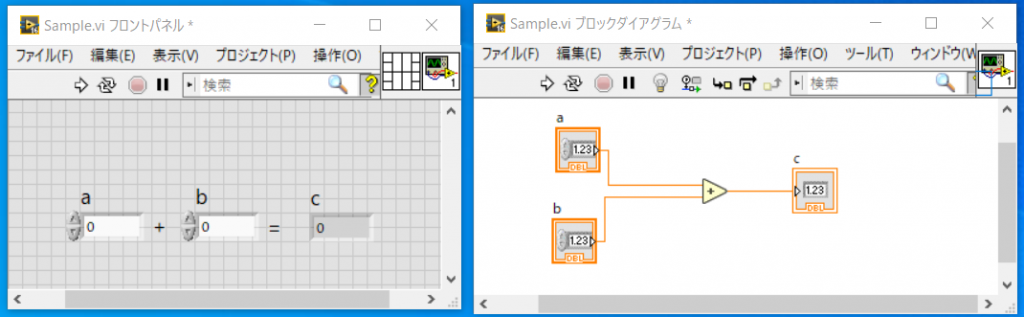
「フロントパネル」はいわゆるGUI、ユーザが操作する部品(ボタンとか数値入力とか)や、表示する部品(ランプとかグラフ表示とか)を配置する側となる。
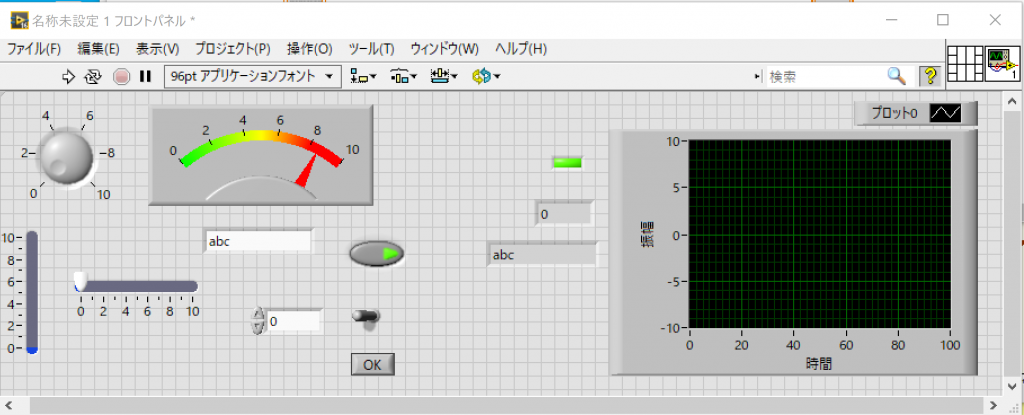
一方「ブロックダイヤグラム」は実際の手順を記述する側となる。
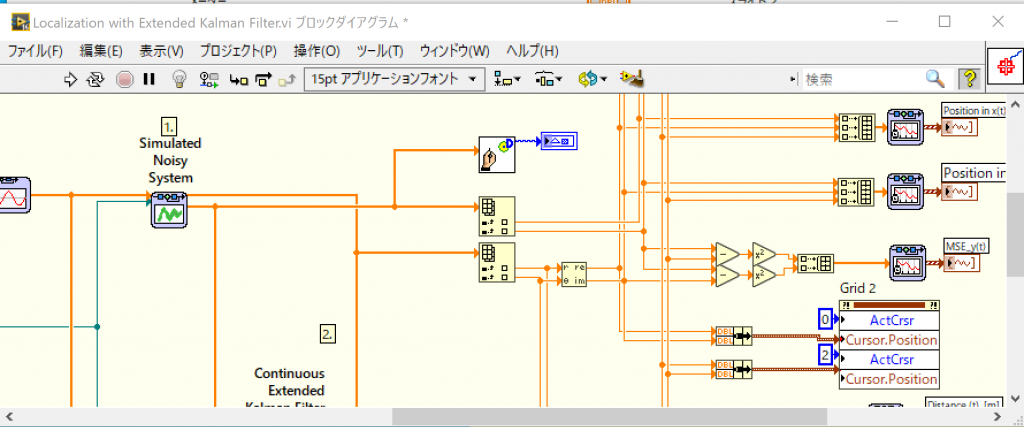
フロントパネルに配置された部品に入力した情報を、ブロックダイヤグラムで解釈・分析・計算・加工などの処理をして、得た結果の情報をフロントパネルで出力する。というのが基本的な流れとなる。
フロントパネルにおいて、ボタンやスライダー、数値入力など、何らかの情報を「入力」する部品を「制御器」と呼び、ランプやグラフ、数値表示など「出力」する部品を「表示器」と呼ぶ。
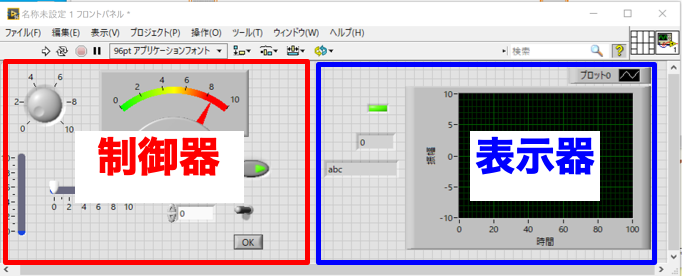
冒頭の2つの数字入力の部品を「数値制御器」といい、結果を表示する部品を「数値表示器」という。

ブロックダイヤグラムを見てみる。
フロントパネルと同じ、「a」、「b」、「c」の文字が付いたアイコンがある。これらはフロントパネル上での制御器、表示器と対応している。
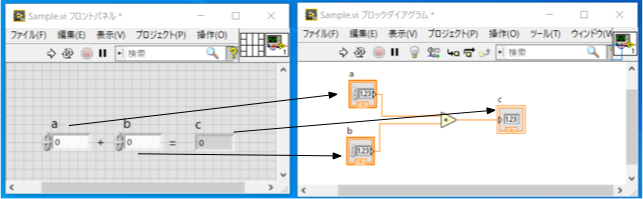
フロントパネルの「a」、「b」の制御器に数字を入れると、ブロックダイヤグラムの「a」、「b」の中にはそれらの数字が入る。
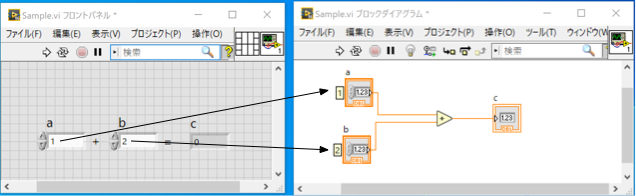
入った数字がどうなるかというと、「線(ワイヤ)」で繋がっている別のアイコンで処理される。
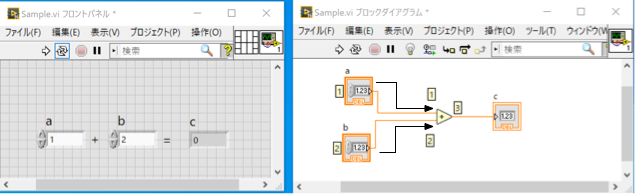
上記の場合、ブロックダイアグラムの「a」と「b」からのワイヤは、中央の三角のアイコンに接続されている。アイコンの中央に「+」とあるようにこれは2つの数値の和を計算するものなので、「a」と「b」の数値の和を計算することになる。
計算した結果は右側から出力される。そのワイヤは「c」に接続されているため、「c」、つまり表示器に入る。結果、フロントエンドの「c」に計算結果が表示される。
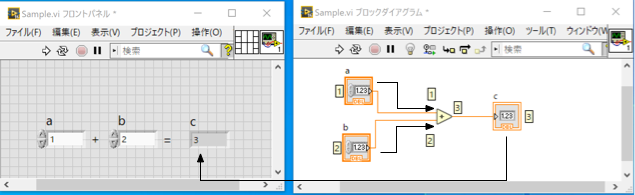
文章で書くと長くなるが、フロントパネルとブロックダイヤグラムの記述は難しくないことがわかると思う。
LabVIEWにあらかじめ用意されている計算処理は四則演算はもちろん、三角関数や対数、統計計算用のアイコンもあり、全ての計算をアイコンとワイヤだけで表現できる。
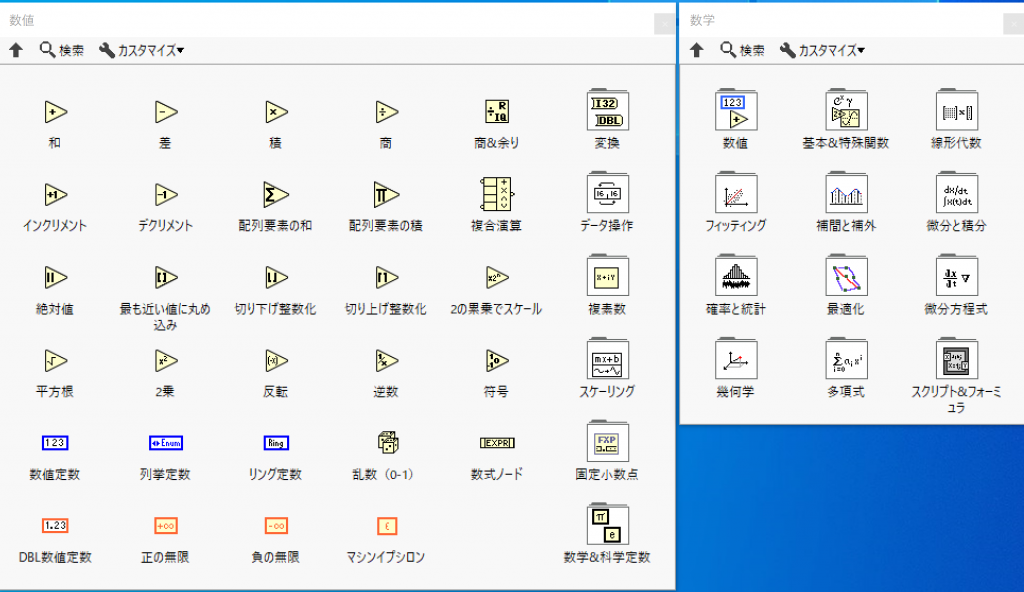
また、計算だけでなく、テキストファイルや画像ファイルの読み書き、プログラム的な要素では条件分岐や繰り返し処理、配列処理(配列の加工など)、さまざまなグラフ、チャート表示なども可能。
もちろん、LabVIEWの本領は計測制御であるため、計測器との入出力、信号シミュレーションやロボット制御を行うものもある。
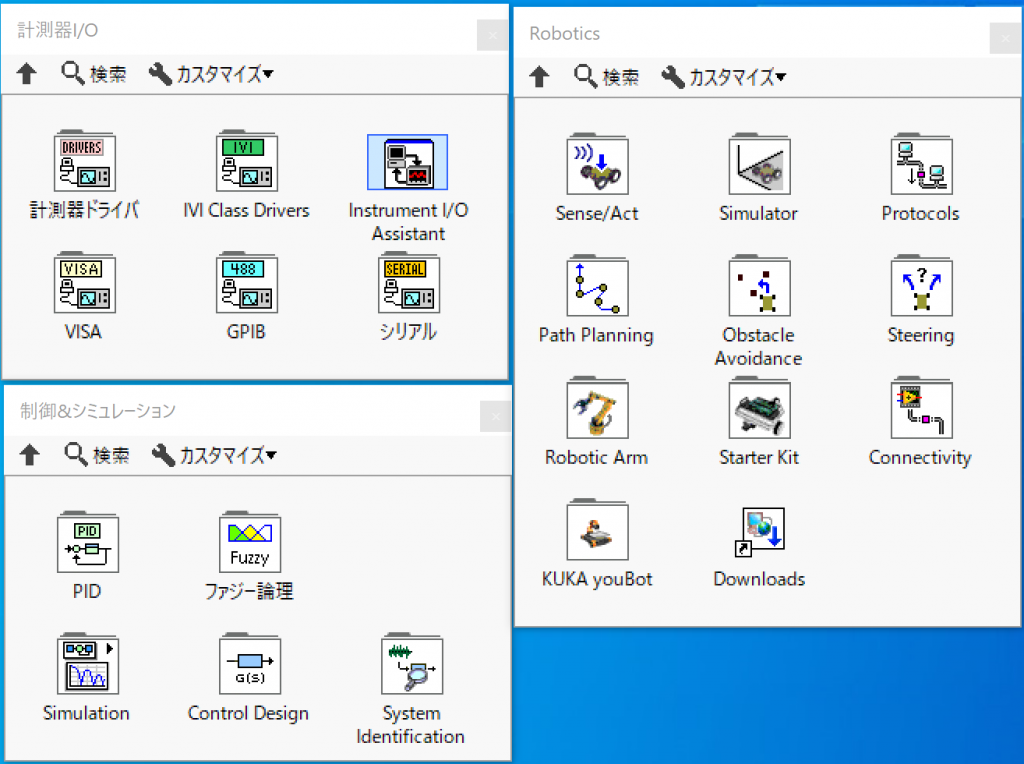
繰り返し処理や条件分岐も簡単に記述できるので、他のプログラミング言語でできてLabVIEWにできない、ということはほとんどない(全くないわけではない)。
本記事で示したのは単純なa+b=cのサンプルではあるが、これよりはるかに複雑な内容を、アイコンとワイヤの組み合わせのみで、コードを書くことなくアプリケーションを作成できる。
次回からLabVIEWのインストールから、フロントパネル_ブロックダイアグラムの作成方法を説明する。非営利・学習目的であれば無償で使えるバージョンが、Windows_MacOS/Linuxに用意されているので、大概のPC環境で学習することができる。
それでは。